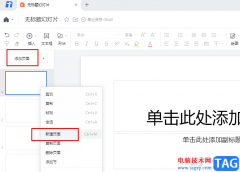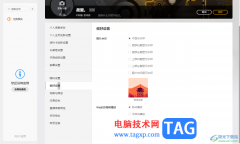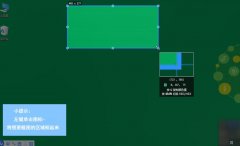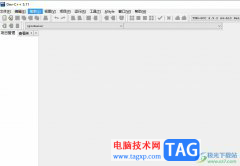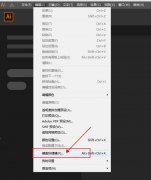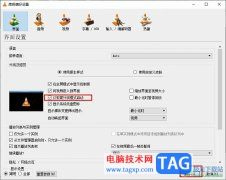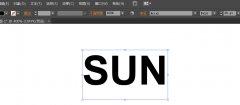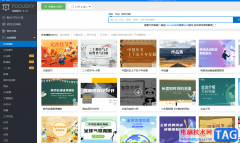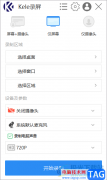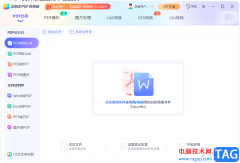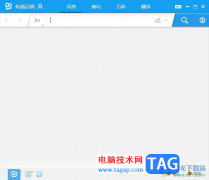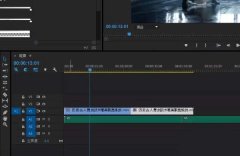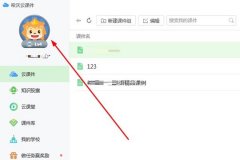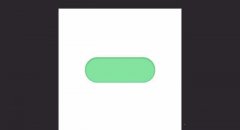光影魔术手是一款非常好用的图片处理软件,很多小伙伴在需要编辑和处理图片时都会首选使用该软件。如果我们想要在光影魔术手中更改证件照的背景色,小伙伴们知道具体该如何进行操作吗,其实操作方法是非常简单的,只需要进行几个非常简单的操作步骤就可以了,小编这里为小伙伴们分享两种比较常用的操作方法,步骤都是非常简单的,小伙伴们可以打开自己的软件后一起动手操作起来,看看不同的方法操作起来有什么不同之处。接下来,小编就来和小伙伴们分享具体的操作步骤了,有需要或者是有兴趣了解的小伙伴们快来和小编一起往下看看吧!
操作步骤
第一步:双击打开电脑上的光影魔术手在左上方点击“打开”按钮导入图片;
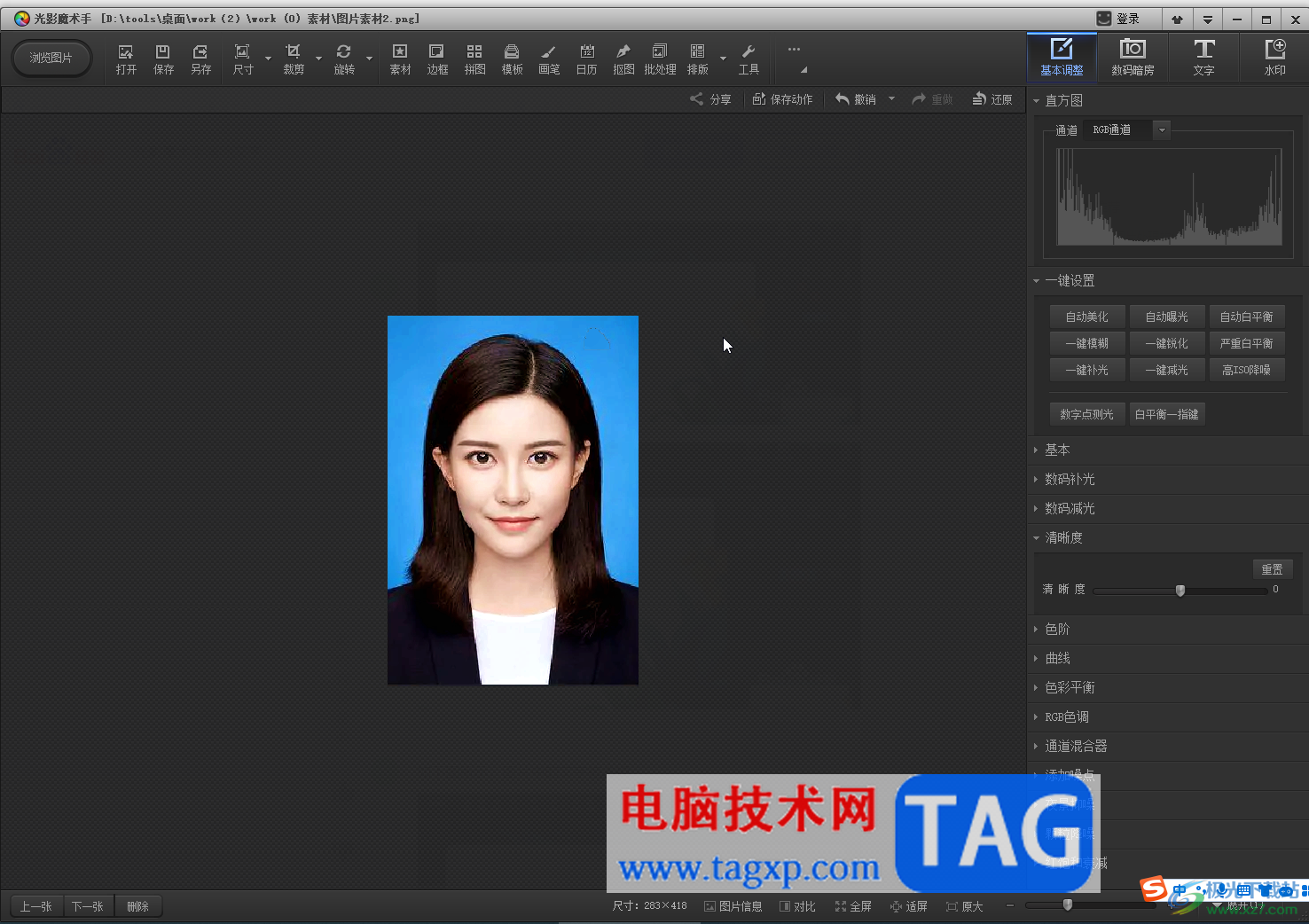
第二步:方法1.在“工具”选项卡中点击“报名照”;
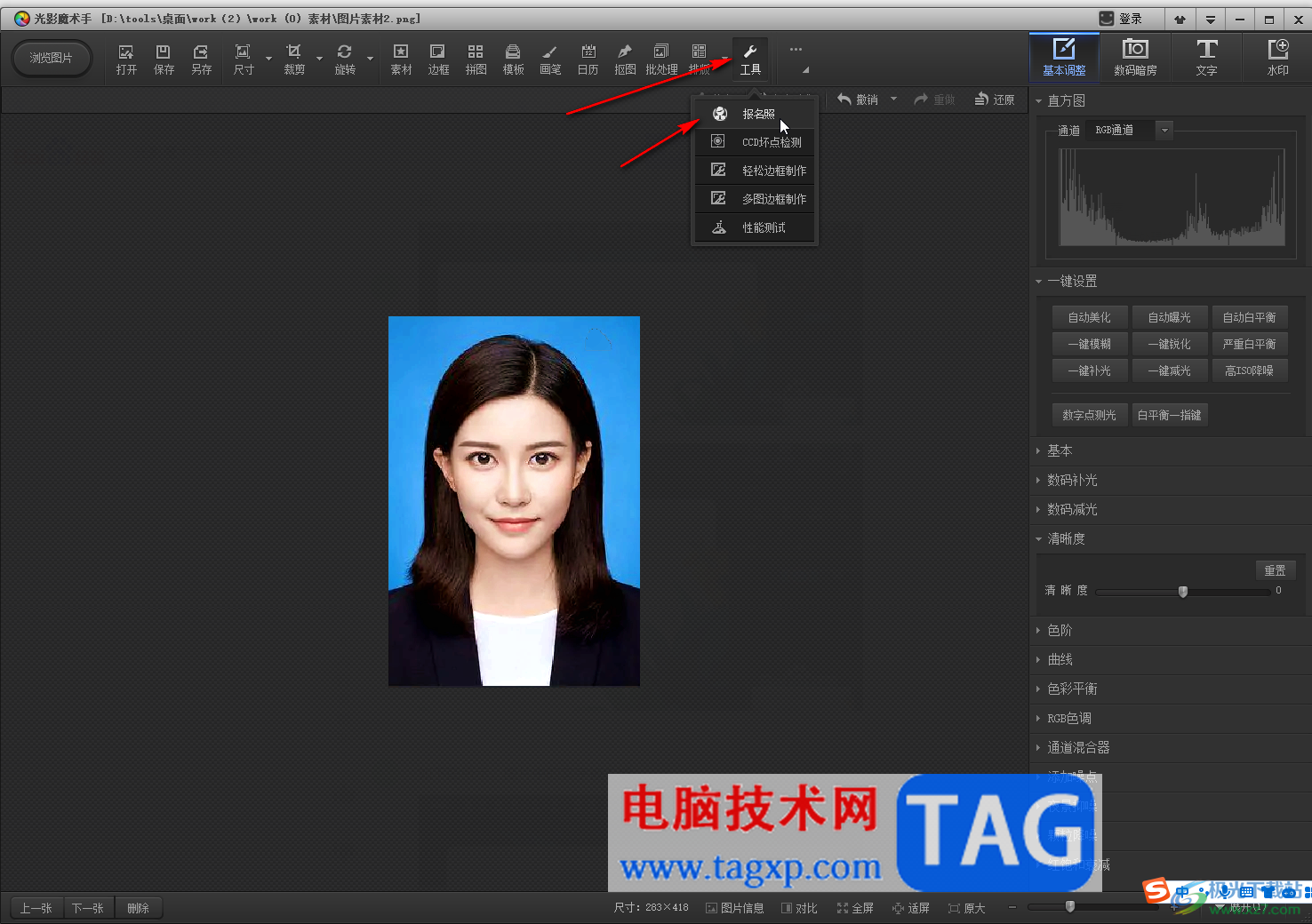
第三步:根据自己的实际需要选择想要的尺寸,点击“确定裁剪”;
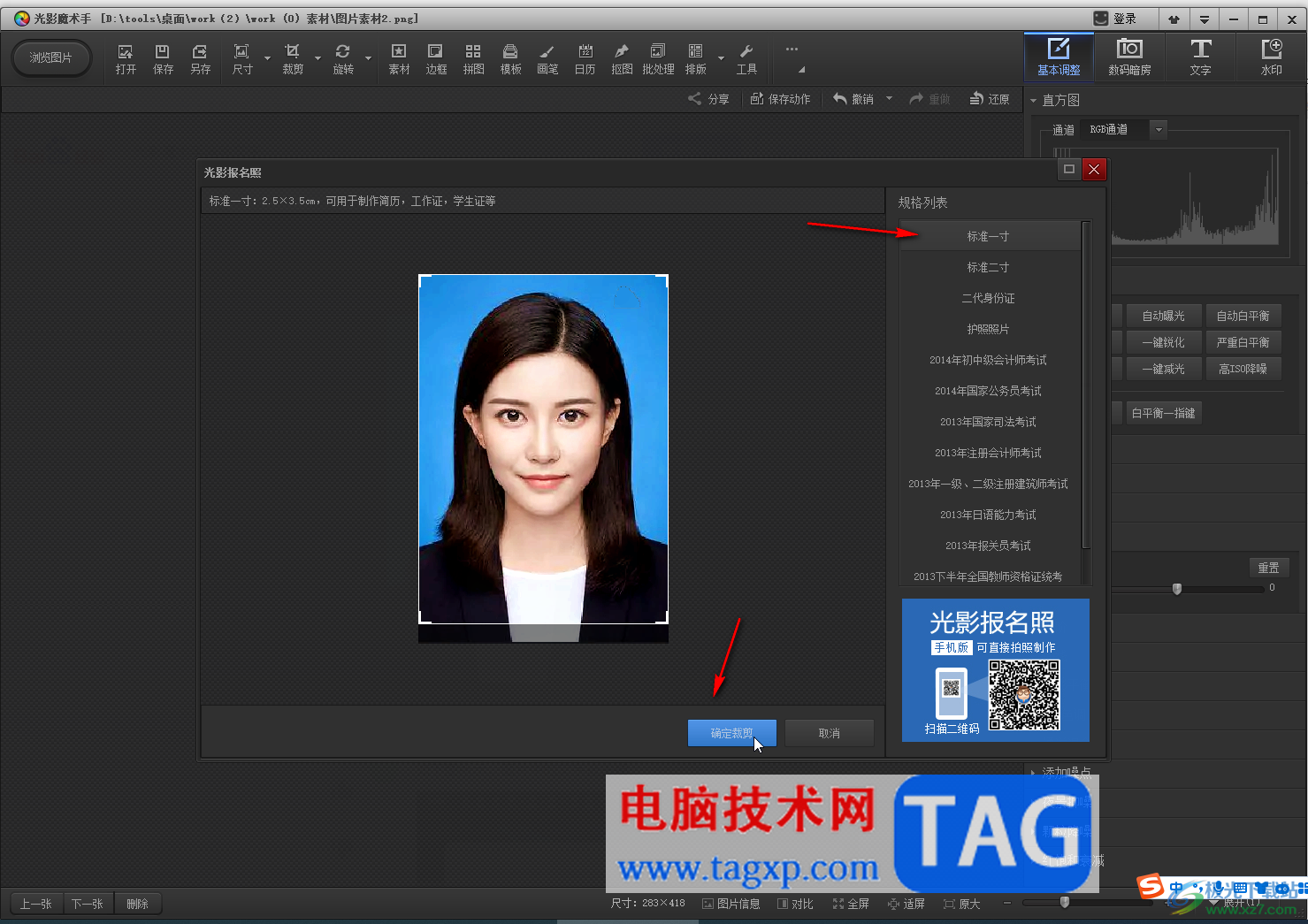
第四步:点击白色背景就就可以看到成功替换了,容纳后点击“保存”就可以了,还可以选择红色背景后进行保存备用;
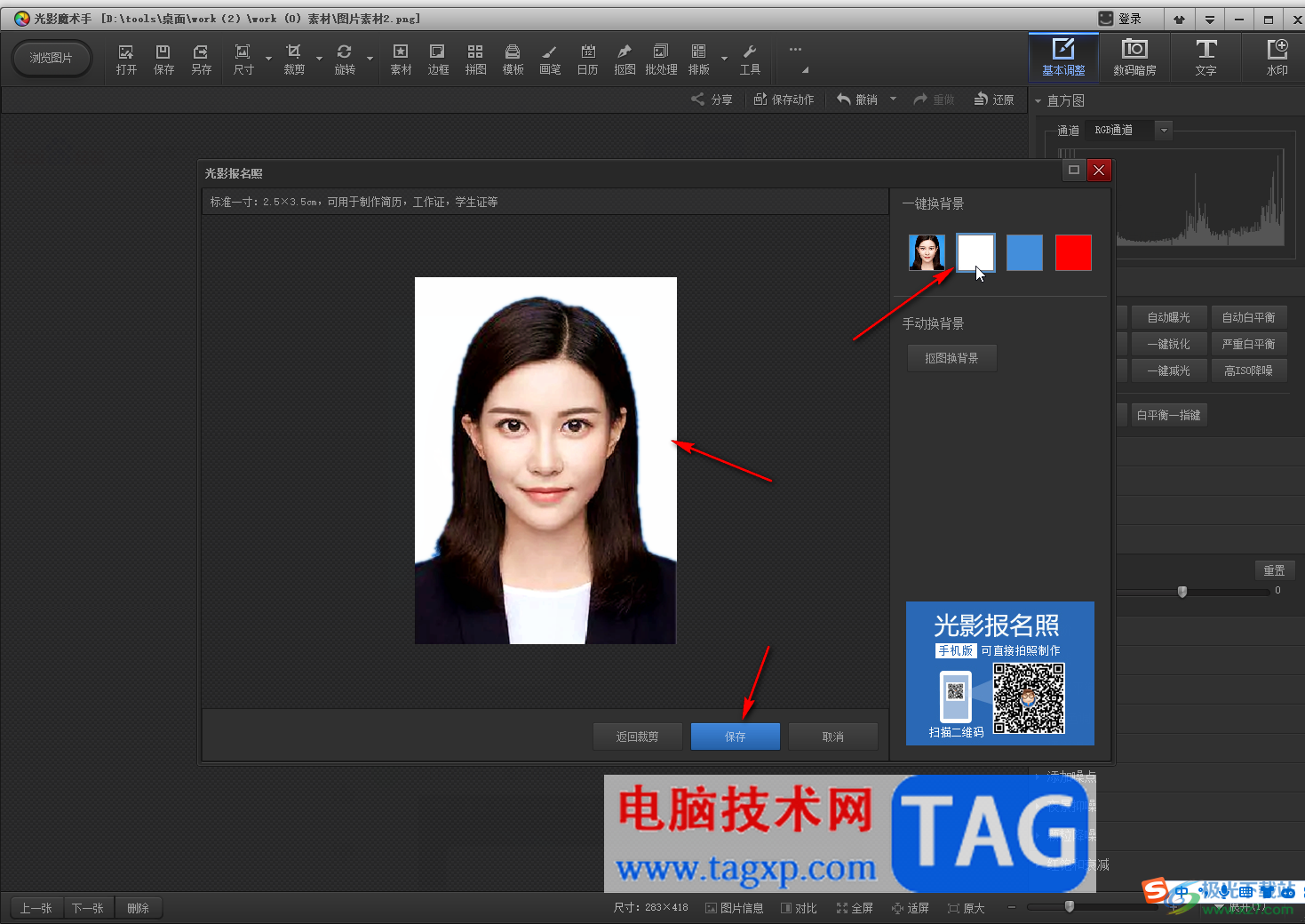
第五步:方法2.在上方点击“抠图”——“自动抠图”,然后点击“选中笔”,在人像区域划线,接着点击“删除笔”,在背景区域划线,容纳后点击“替换背景”并选择想要的颜色效果进行保存就可以了。
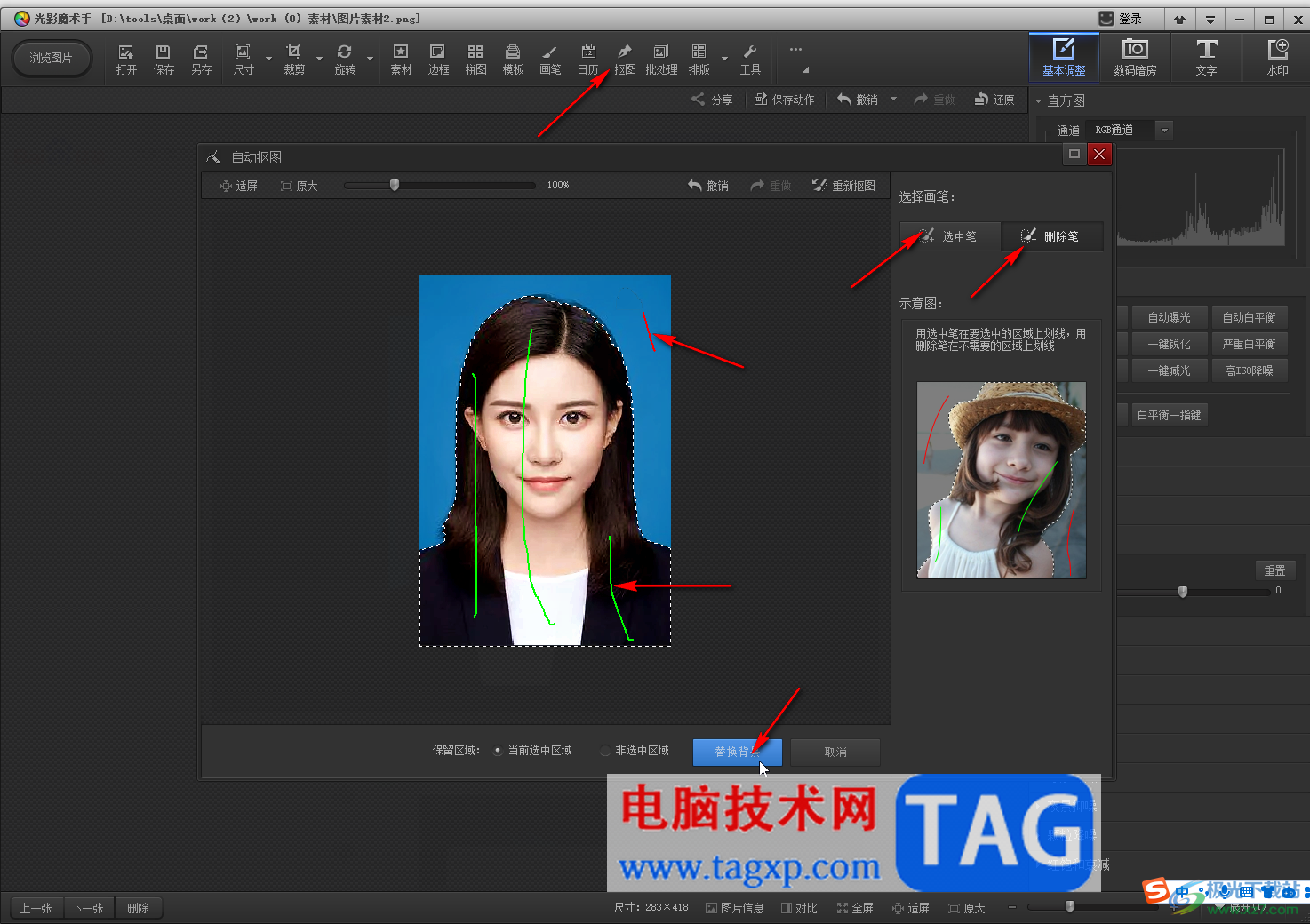
以上就是光影魔术手在图片中将证件照的底色改成白色的方法教程的全部内容了。以上步骤操作起来都是非常简单的,小伙伴们可以打开自己的软件后一起动手操作起来。